Trong quá trình sử dụng máy tính, laptop chắc hẳn bạn đã không ít lần gặp phải hiện tượng giật, lag. Nguyên nhân chính là bởi bộ nhớ RAM máy tính đã không còn đủ để đáp ứng được nhiều tác vụ cùng một lúc. Để giải quyết nhanh chóng tình trạng này bạn có thể sử dụng đến RAM ảo.
RAM ảo là gì?
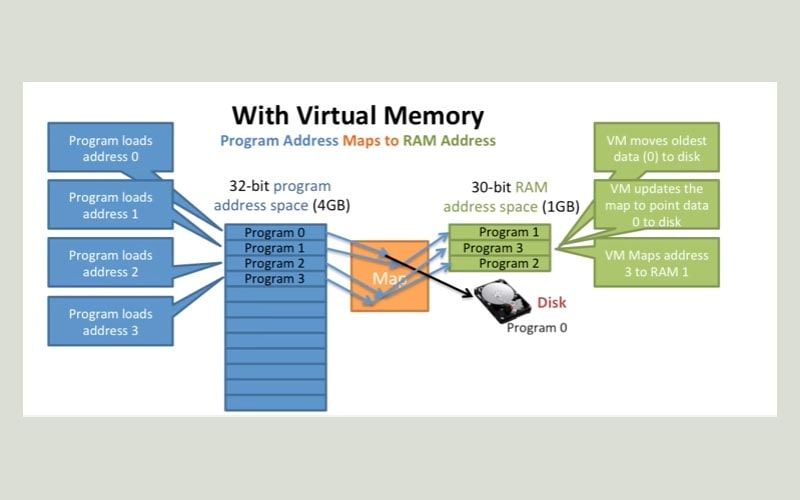
Virtual Memory hay còn được gọi là RAM ảo. Đây là một tính năng được Microsoft phát triển trên hệ điều hành Windows, nó giúp người dùng tận dụng một phần nhỏ dung lượng ổ đĩa còn trống để thiết lập làm RAM ảo, cho phép tăng tốc xử lý khi có yêu cầu.
Có hai loại bộ nhớ chính trên máy tính là ổ cứng lưu trữ (HDD hoặc SSD) và RAM. Ổ cứng là nơi lưu trữ mọi dữ liệu cá nhân của bạn, RAM thì khác, nó lưu trữ một lượng dữ liệu nhất định của các chương trình bạn đã mở.
Nếu bạn sử dụng tất cả lượng RAM còn trống cho hệ thống, nó sẽ tối ưu hóa bộ nhớ ảo – hay còn gọi là Paging File – để tạm thời mở rộng bộ nhớ RAM lên mức cao hơn nhằm chạy được chương trình bạn yêu cầu.
Dung lượng của bộ nhớ ảo chính là dung lượng mà bạn thiết lập từ ổ cứng để RAM chạy hiệu quả hơn. Bộ nhớ RAM ảo sẽ cực kì hữu ích trong trường hợp bạn muốn giải quyết nhiều dữ liệu cho nhiều chương trình đã chạy trước đó.
Tuy nhiên, bộ nhớ RAM ảo tùy chỉnh từ ổ cứng HDD (kể cả SSD) sẽ có hiệu suất hoạt động kém hơn so với RAM thật. Khi hệ thống thiếu bộ nhớ RAM, Paging File sẽ xuất hiện. Một số dữ liệu được lưu trữ trên RAM sẽ di chuyển vào Paging File này nhằm cung cấp thêm không gian trống cho các tính năng yêu cầu dung lượng bộ nhớ cao.
Các cách tăng RAM ảo trên Windows
Windows 7
- Mở My Computers.
- Chọn System Properties.
- Chọn Advanced system settings.
- Cửa sổ mới hiện ra, ở tab Advanced nhấn nút Settings nằm dưới mục Performance.
- Ở cửa sổ Performance Options, chọn tab Advanced và nhấn nút Change nằm ở mục Virtual memory.
- Trong cửa sổ Virtual Memory, bỏ tích tùy chọn Automatically manage paging file size for all drivers. Tiếp theo chọn tùy chọn Custom size.
- Cuối cùng nhấn Set để lưu thiết lập.
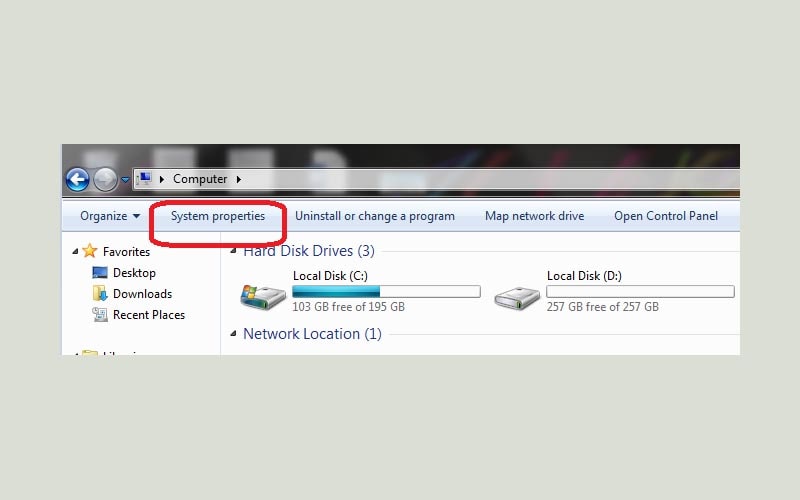
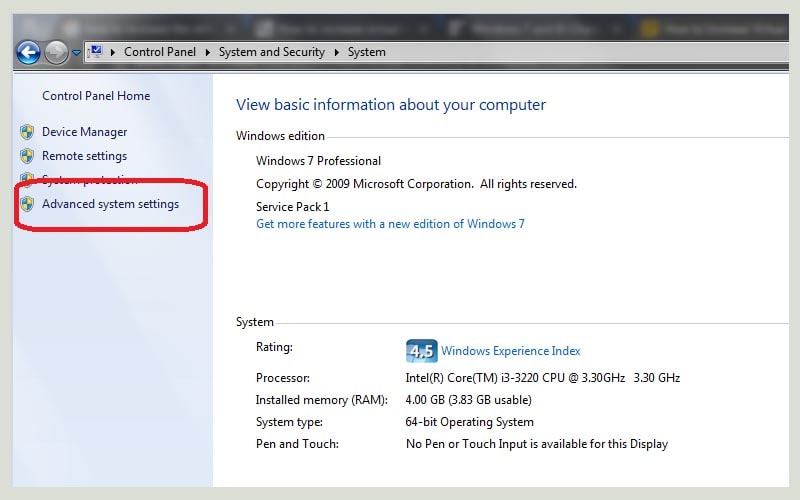
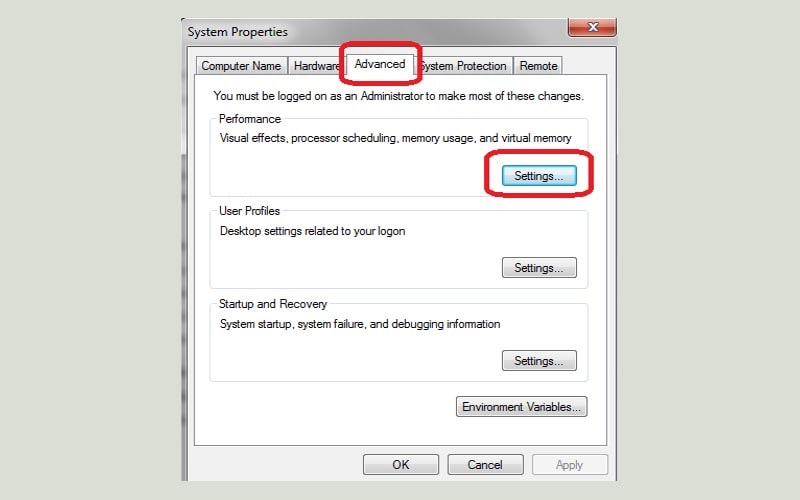


Đối với Windows 32 bit, nếu dung lượng RAM hiện tại nhỏ hơn 3GB và nhỏ hơn 4.5GB đối với Windows 64 bit, phần Initial size nhập gấp đôi dung lượng RAM hiện tại hoặc có thể gấp 3 lần nếu dung lượng ổ đĩa cài win còn nhiều.
Ngược lại, đối với những máy có dung lượng RAM từ 3 GB trở lên với Windows 32 bit và từ 4.5 GB đối với Windows 64 bit, người dùng có thể cài đặt phần Initial size và Maximum size bằng một nửa dung lượng RAM thực của máy.
Windows 10
Thông qua Settings
- Truy cập vào Control Panel sau đó nhấp chọn System and Security.
- Cửa sổ mới xuất hiện, nhấp chọn System. Sau đó click vào Advanced system settings trong danh sách tùy chọn bên trái.
- Ở cửa sổ mới chọn tab Advanced, sau đó chọn Settings trong mục Performance.
- Tiếp tục chọn tab Advanced trong cửa sổ mới, chọn Change trong mục Virtual Memory.
- Trong cửa sổ mới, bạn bỏ chọn Automatically manage paging file size for all drives.
- Tiếp theo click chọn ổ (C:), sau đó chọn Custorm size để set RAM ảo.
- Lúc này bạn nhập giá trị trong ô Initial size (MB) bằng với kích thước RAM thật và Maximum size (MB) gấp đôi giá trị thực (chẳng hạn với kích thước RAM thực là 4GB, bạn nhập trong Initial size là 4000 MB và Maximum size thành 8000 MB).
- Cuối cùng click vào nút Set, nhấp chọn OK và khởi động lại máy để kích hoạt thiết lập.






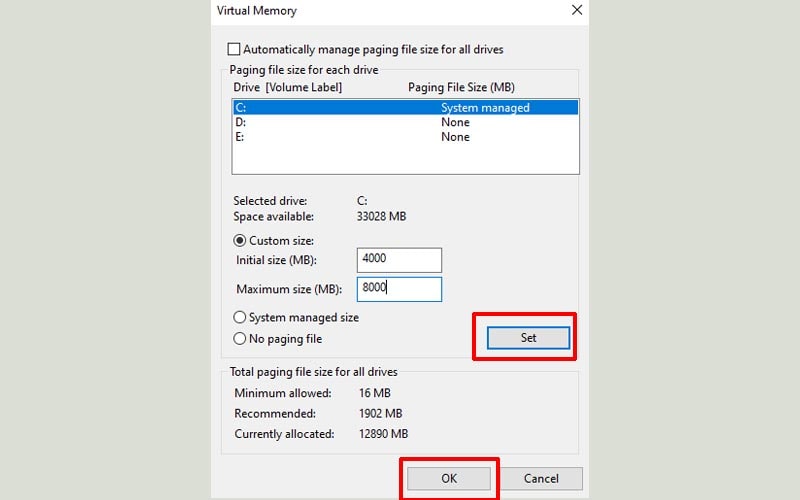
Thông qua Command Prompt
- Nhấn phím cửa sổ, gõ cmd và chọn Run as administrator để mở Command Prompt dưới quyền Admin.
- Chạy dòng lệnh sau để xem trạng thái hiện tại của Paging File: wmic pagefile list /format:list
- Tiếp theo chạy dòng lệnh này để từ chuyển từ Automatically manage paging file size for all drivers sang Custom size: wmic computersystem where name=”%computername%” set AutomaticManagedPagefile=false
- Để thiết lập Initial size và Maximum size cho RAM ảo, bạn thực hiện câu lệnh sau: wmic pagefileset where name=”C:\\pagefile.sys” set InitialSize=9216,MaximumSize=12288
- Cuối cùng chạy dòng lệnh shutdown -r -t 00 để khởi động lại máy tính.


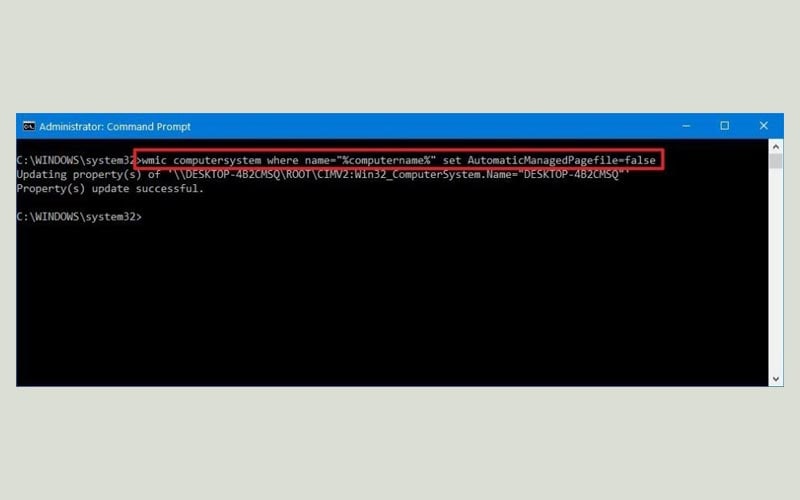
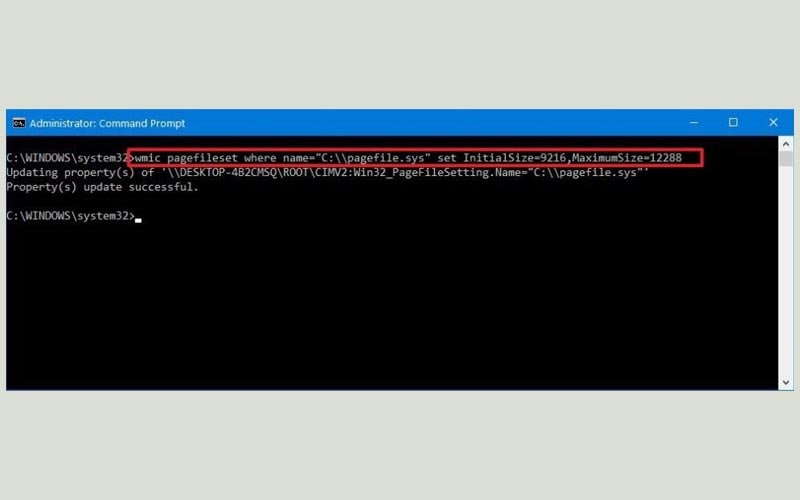
Windows 11
- Mở Settings.
- Chọn System.
- Chọn About.
- Ở mục Related links chọn Advanced system settings.
- Ở tab Advanced nhấn nút Settings nằm dưới mục Performance.
- Cửa sổ mới hiện ra, tiếp tục chọn tab Advanced. Sau đó click vào nút Change ở mục Virtual memory.
- Bỏ tích tùy chọn Automatically manage paging files size for all drives.
- Tiếp theo nhấn vào tùy chọn Custom size.
- Thông thường, giá trị của trường Initial size sẽ gấp 1,5 lần RAM thực và Maximum size sẽ gấp 3 lần RAM thực.
- Cuối cùng nhấn Set để lưu thiết lập.

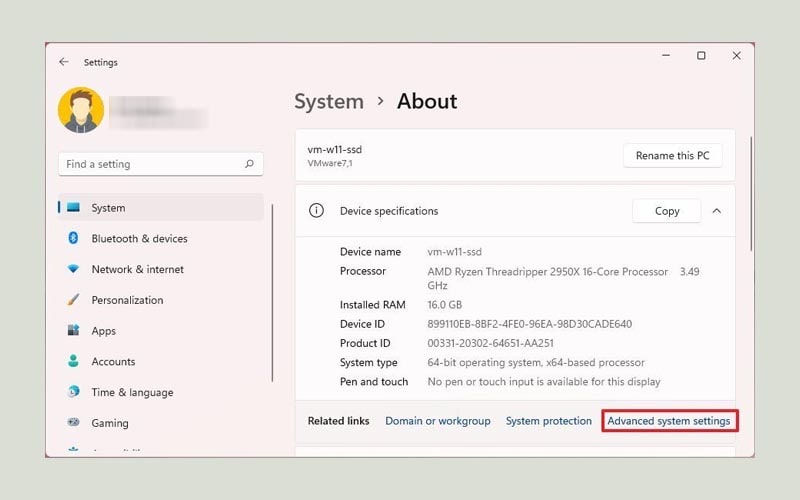
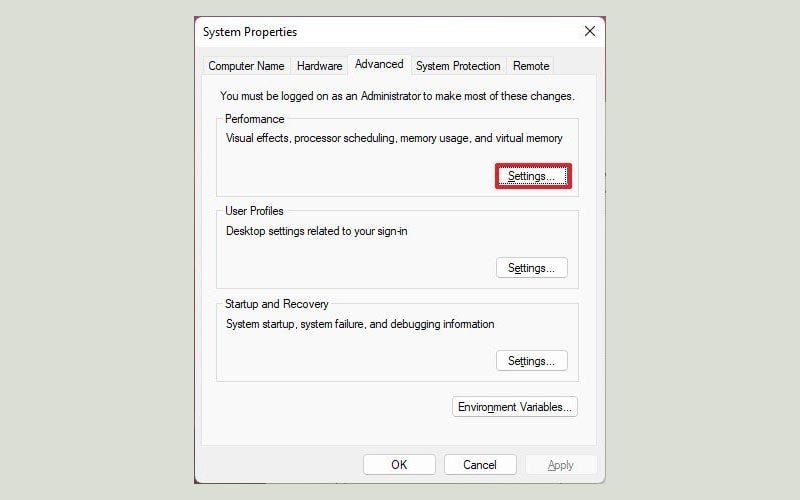
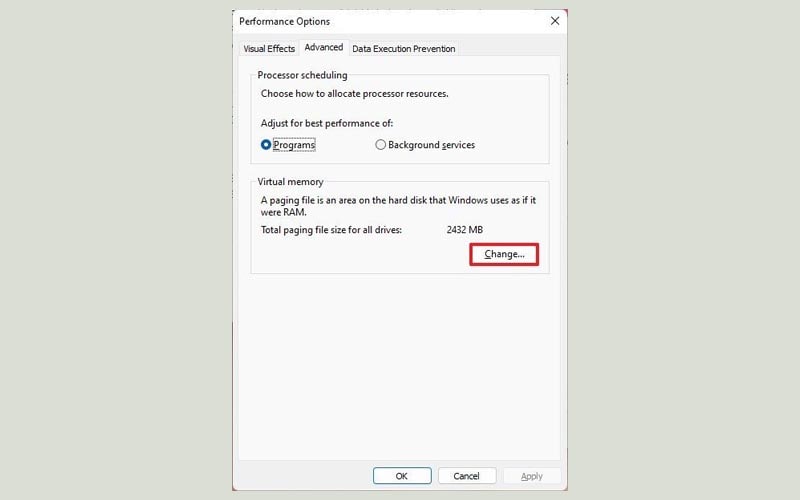

Các câu hỏi thường gặp
Khi nào cần tăng RAM ảo?
Nếu phải thường xuyên sử dụng các tác vụ nặng như làm đồ họa, chơi các game đòi hỏi cấu hình cao nhưng máy tính của mình lại không đáp ứng được thì bạn có thể thiết lập RAM ảo. Đây chỉ là giải pháp chống cháy tạm thời, và đương nhiên hiệu năng của RAM ảo sẽ không thể giống như RAM vật lý.
Khi dung lượng RAM vật lý (RAM thật) của bạn hết, máy sẽ tính toán và lấy bộ nhớ tạm của ứng dụng đang mở nhưng không được sử dụng trong thời gian dài nhất để đặt vào RAM ảo, phục vụ bộ nhớ cho phần mềm bạn cần dùng. Lúc nào bạn sử dụng lại ứng dụng đó thì RAM ảo sẽ trả lại bộ nhớ tạm vào RAM vật lý.
Sau đó, lại tính toán và đưa bộ nhớ tạm của ứng dụng đang chạy nền nhưng bạn không sử dụng lâu nhất từ RAM vật lý vào RAM ảo. Quá trình này cứ lặp lại liên tục cho đến khi bạn tắt bớt ứng dụng, RAM vật lý đủ bộ nhớ để đáp ứng các tác vụ của bạn.
Thiết lập RAM ảo có hại cho PC không?
Nếu chỉ xem RAM ảo là giải pháp tạm thời thì không có gì đáng lo ngại, tuy nhiên bạn không nên lạm dụng RAM ảo quá nhiều.
Nếu bạn có nhu cầu sử dụng ứng dụng, chương trình nặng… mà RAM vật lý không đủ đáp ứng và thường xuyên phải dùng RAM ảo thì ổ cứng của bạn sẽ giảm tuổi thọ và dễ bị hỏng. Bạn nên nâng cấp RAM cho máy tính vì số tiền để bỏ ra để thay thế ổ cứng sẽ tốn kém hơn RAM rất nhiều.
Trước khi cài RAM ảo cần lưu ý gì
Cần lưu ý một số vấn đề sau khi tạo RAM ảo. Đó là không nên tạo RAM ảo trên nhiều ổ đĩa khác nhau, vì nó không mang lại hiệu quả nhiều hơn, chỉ cần thực hiện trên một ổ đĩa là đủ. Và một điều quan trọng nữa là chỉ nên thực hiện trên ổ HDD, việc tạo RAM ảo trên ổ SSD có thể làm giảm tuổi thọ của ổ cứng.


